Je suis un étudiant universitaire de quatre ans. Je vais bientôt obtenir mon diplôme. L’instructeur s’est chargé de plusieurs tâches de didacticiels scientifiques. J’ai déjà fait la documentation du didacticiel pour pptx. Maintenant, j’ai besoin de convertir ces documents de cours en documents pdf.
J’ai cherché « Comment convertirpptx en pdfdocument « sur le moteur de recherche Google. Cependant, je n’ai pas trouvé de réponse satisfaisante. J’ai même essayé de nombreux outils de conversion de documents ou mes documents de cours ne sont pas parfaitement convertis en documents PDF. Mon ami m’a recommandé l’outil de conversion de documents SanPDF. J’ai trouvé l’installateur pour Windows 10 sur son site officiel et après l’installation de l’outil de conversion SanPDF sur mon ordinateur, l’interface est simple et facile à utiliser, c’est vraiment un très bel outil, merci à mes amis!
Ci-dessous, je présenterai comment utiliser leSanPDFconvertisseur, non enregistré, ne pas acheter, oui 100% pourlibre. J’espère aider plus d’amis dans le besoin.
Si vous avez également besoin de convertir un document pptx en un document pdf comme moi, veuillez suivre mes étapes.
Vous devrez trouver le fichier d’installation fourni pour les ordinateurs Windows 10 via le site Web SanPDF. Téléchargez et installez-le. Bien entendu, si vous ne souhaitez pas télécharger le programme d’installation, vous pouvez également convertir le document directement à l’aide du convertisseur en ligne fourni sur son site Web officiel. Je ne présenterai pas la méthode d’utilisation spécifique. Ils sont faciles à utiliser. Je pense que vous le connaîtrez un peu. Dans cet article, je présente principalement la version de bureau de SanPDF sur le système Windows 10.
Lorsque vous installez la version de bureau deSanPDF, il crée une icône de raccourci sur le bureau Windows 10. Recherchez cette image et double-cliquez dessus ou cliquez sur « Utiliser maintenant » dans la dernière étape de l’installation. Il est également possible de lancer SanPDF Desktop Converter.
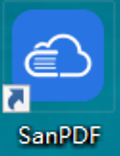
Il y a une collection d’outils de conversion sur son écran d’accueil. Vous sélectionnez le convertisseur approprié et cliquez dessus pour accéder à l’interface spécifique du convertisseur. Cette fois, j’ai démontré la conversion de pptx en pdf, choisissez donc le convertisseur qui illustre l’image ci-dessous.
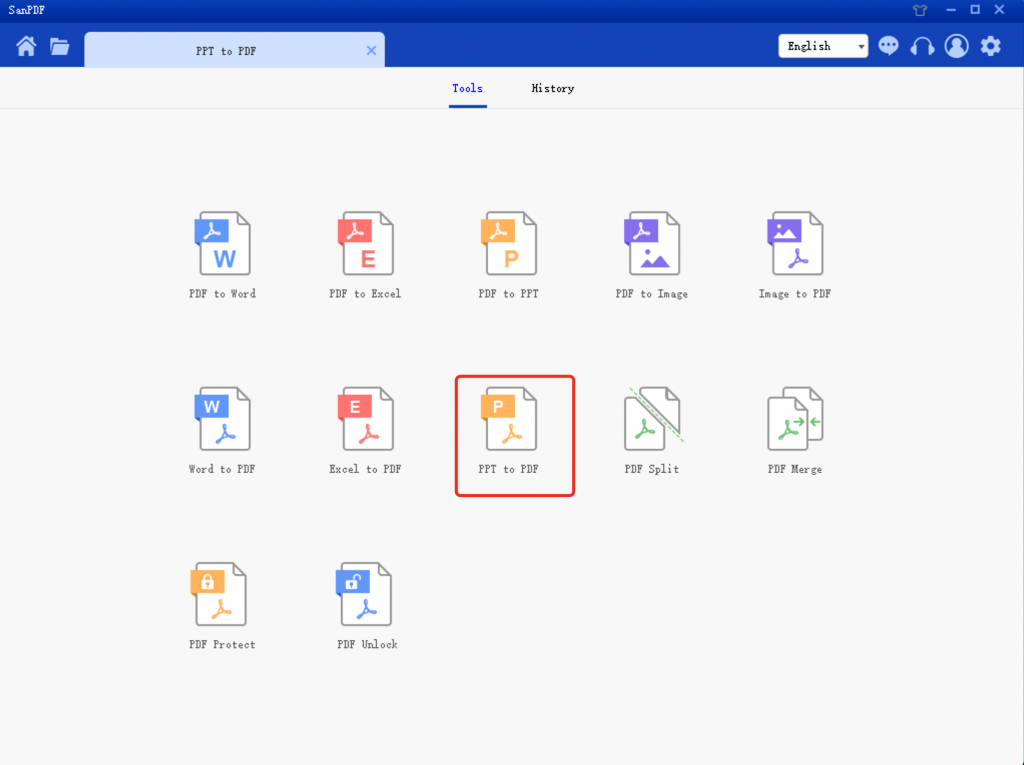
À ce stade, cliquez sur le « Ajouter le fichier« bouton et sélectionnez le didacticiel devant être converti. Il peut sélectionner plusieurs fichiers en même temps pour convertir le format simultanément. Bien sûr, si vous n’avez pas encore inscrit de membre, vous ne pouvez sélectionner que 5 fichiers à convertir. Si vous souhaitez sélectionner plusieurs documents à la fois, cliquez sur le bouton Connexion en haut à droite (comme dans l’image de démonstration ci-dessous) pour vous inscrire, si vous êtes déjà membre, connectez-vous. vers votre compte de membre enregistré. À ce moment, vous pouvez choisir plus deconversiondocuments.
Je montrerai ensuite comment convertir les trois documents « Artificial Intelligence.pptx », « Introduction to Economics.pptx », « Introduction to Psychology.pptx » au format PDF. Après avoir choisi d’ajouter ces trois fichiers, ne vous précipitez pas pour cliquer sur le bouton de conversion en bloc. A ce stade, si vous souhaitez enregistrer le document converti dans un autre répertoire, cliquez sur le bouton « Enregistrer ». Choisissez le répertoire dans lequel vous souhaitez enregistrer le fichier converti dans votre répertoire favori. Une fois que tout est prêt, vous pouvez cliquer sur le bouton « Conversion par lots ».
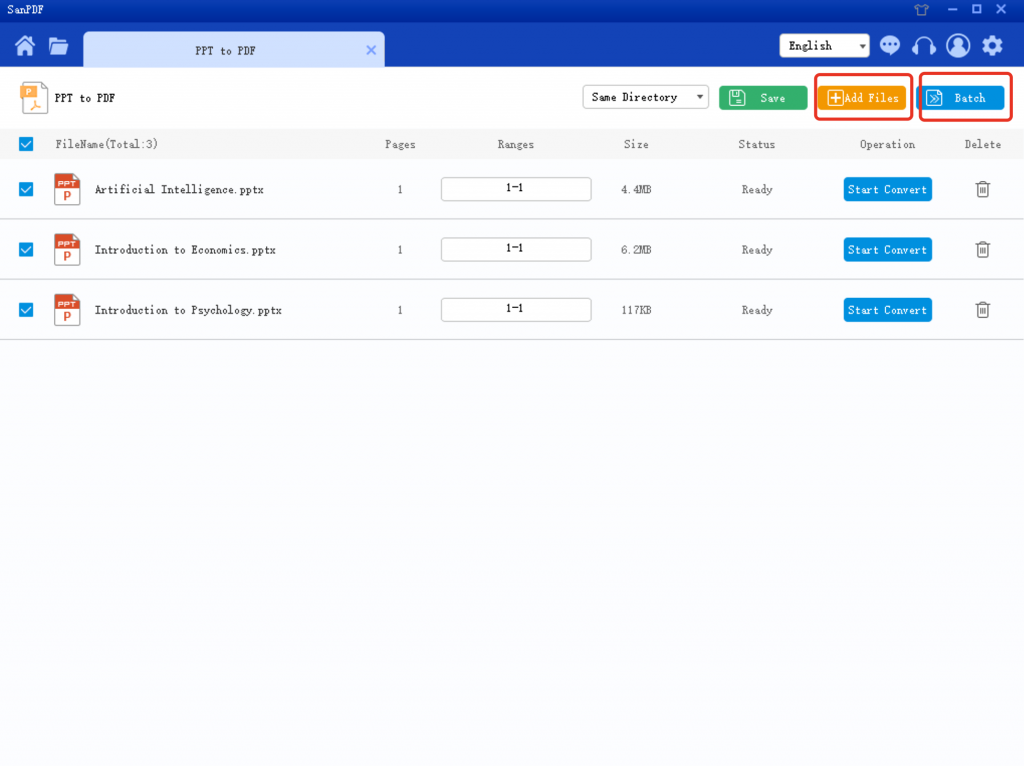
SanPDF Desktop Converter automatisera toutes les conversions. À ce stade, vous n’avez rien à faire. Attendez un moment et prenez une tasse de café. Ou, occupez-vous pendant un petit moment.
Une fois le document terminé converti, un bouton « Parcourir » apparaît sur l’interface de bureau SanPDF après chaque liste de documents à convertir, indiquant que le document a été converti. En cliquant sur ce bouton, vous pouvez facilement trouver le document converti.
Droite! L’ensemble du processus de conversion est simple et facile. Vous devez penser que ce logiciel est facile à utiliser. Partagez-le avec vos meilleurs amis.
Ok, aujourd’hui je vais vous montrer ici.